Flutter从相册选择图片并显示出来,上传到服务器
Posted jiangxiaoju
tags:
篇首语:本文由小常识网(cha138.com)小编为大家整理,主要介绍了Flutter从相册选择图片并显示出来,上传到服务器相关的知识,希望对你有一定的参考价值。
文章目录
在android中从手机相册选择一些图片出来是很常用的功能。Flutter也提供了很好用的第三方库可以帮助我们快速实现这个需求。
实现效果如下
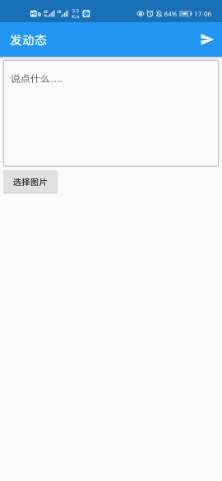

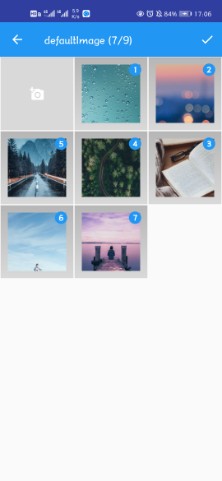

接下来看看该怎么用。
导入依赖包
版本号可以到puv.dev上查找最新的替换上去。
dependencies:
multi_image_picker: ^4.6.1
multi_image_picker的使用
使用这个插件也很简单。首先导入包
import 'package:multi_image_picker/multi_image_picker.dart';
接着就访问相册选择图片。
- 先定义一个List<Asset> resultList用于保存选择后的图片信息。
- MultiImagePicker.pickImages的返回类型是List<Asset>
- 相关参数使用看代码中的注释
// 选择照片并上传
Future<void> uploadImages() async
if (resultList == null)
resultList = List<Asset>();
try
var tmp = await MultiImagePicker.pickImages(
// 可选参数, 若resultList不为空,再次打开选择界面的适合,可以显示之前选中的图片信息。
selectedAssets: resultList,
// 选择图片的最大数量
maxImages: 9,
// 是否支持拍照
enableCamera: true,
materialOptions: MaterialOptions(
// 显示所有照片,值为 false 时显示相册
startInAllView: false,
allViewTitle: '所有照片',
actionBarColor: '#2196F3',
textOnNothingSelected: '没有选择照片'),
);
if (tmp.length != 0)
resultList = tmp;
setState(() );
on Exception catch (e)
e.toString();
这样选择图片的功能就以及做好了。
显示图片
接下来实现显示图片的功能。
使用gridview显示。
因为选择后的图片是一个Asset类型。所以可以使用 AssetThumb显示图片
AssetThumb(
asset: resultList[index],
width: 300,
height: 300,
)
@override
Widget build(BuildContext context)
return Scaffold(
appBar: AppBar(
title: Text('发动态'),
actions: [
IconButton(
icon: Icon(Icons.send),
onPressed: () async
)
],
),
body: Container(
padding: EdgeInsets.all(5),
child: ListView(
children: [
TextField(
controller: _controller,
decoration: InputDecoration(
border: OutlineInputBorder(), hintText: '说点什么……'),
maxLines: 7,
),
Row(
children: [
RaisedButton(
onPressed: ()
uploadImages();
,
child: Text('选择图片'),
),
],
),
Container(
width: double.infinity,
height: 1000,
child: GridView.builder(
padding: EdgeInsets.all(0),
gridDelegate: SliverGridDelegateWithFixedCrossAxisCount(
crossAxisCount: 3,
crossAxisSpacing: 2,
mainAxisSpacing: 2),
itemBuilder: (BuildContext context, int index)
return _createGridViewItem(
AssetThumb(
asset: resultList[index],
width: 300,
height: 300,
),
index);
,
itemCount: resultList.length,
),
)
],
),
),
);
_createGridViewItem(widget, index)
return Container(
height: 100,
width: 100,
padding: EdgeInsets.all(0),
margin: EdgeInsets.all(0),
child: Stack(
children: [
widget,
Positioned(
top: 0,
right: 0,
child: GestureDetector(
onTap: ()
setState(()
resultList.removeAt(index);
);
,
child: Icon(
Icons.close,
color: Colors.grey,
),
),
)
],
),
);
上传图片
导入依赖dio
dependencies:
dio: ^3.0.10
dio_log: ^1.3.5
dio中提供了文件上传的方式,具体可以去看官方文档。
- MultipartFile 是Dio中用户文件上传的类
- 如果一次性需要传多个图片,可以用一个List数组保存
List<MultipartFile> files = List();
// resultList就是之前获取选择图片的List
for (int i = 0; i < resultList.length; i++)
// 获取 ByteData
ByteData byteData = await resultList[i].getByteData();
List<int> imageData = byteData.buffer.asUint8List();
MultipartFile multipartFile = MultipartFile.fromBytes(
imageData,
// 文件名
filename: 'some-file-name.jpg',
// 文件类型
contentType: MediaType("image", "jpg"),
);
files.add(multipartFile);
封装到FormData里面。
- 这里的image就是后端接口中接收文件的参数名。如果传入的是一个数组,则会自动加上
[]
FormData formData = FormData.fromMap(
// 后端接口的参数名称
"image": files,
);
之后就可以上传了。
HttpUtils.instance.post("/upload", formData,
success: (response)
//这部分是对相应结果的处理,大家可以根据自己返回的数据类型进行修改
if (response['code'] == 200)
List list = response['data'];
for (var i = 0; i < list.length; i++)
if (i != 0) urls += "¥";
urls += list[i];
);
可能遇到的问题
理论上使用multi_image_picker是不用管权限问题的,但是如果遇到了Permission denied的情况的话,则打开
android\\app\\src\\main\\AndroidManifest.xml这个文件
然后加上这几个权限
<manifest xmlns:android="http://schemas.android.com/apk/res/android"
package="cn.jxj4869.flutter_imagepick_demo">
<uses-permission android:name="android.permission.READ_EXTERNAL_STORAGE" />
<uses-permission android:name="android.permission.WRITE_EXTERNAL_STORAGE" />
<uses-permission android:name="android.permission.CAMERA" />
完整代码已经上传GitHubhttps://github.com/jiang4869/CSDNBlogCode/tree/master/flutter_imagepick_demo,喜欢的话可以start一些。这个demo是动态上传界面。可以发送文字和图片信息。
拒绝白嫖,从点一键三连开始
以上是关于Flutter从相册选择图片并显示出来,上传到服务器的主要内容,如果未能解决你的问题,请参考以下文章